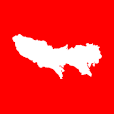メッセージボード
ユーザ同士の簡易的なメッセージ機能詳細設定
詳細設定コメントを全件表示する
NG設定
リスト、コメントに表示させたくない「ユーザID」の設定- 01.
- 02.
- 03.
- 04.
- 05.
- 06.
- 07.
- 08.
- 09.
- 10.
- 11.
- 12.
- 13.
- 14.
- 15.
- 16.
- 17.
- 18.
- 19.
- 20.
- 21.
- 22.
- 23.
- 24.
- 25.
- 26.
- 27.
- 28.
- 29.
- 30.
- 31.
- 32.
- 33.
- 34.
- 35.
- 36.
- 37.
- 38.
- 39.
- 40.
- 41.
- 42.
- 43.
- 44.
- 45.
- 46.
- 47.
- 48.
- 49.
- 50. 設定
- 01.
- 02.
- 03.
- 04.
- 05.
- 06.
- 07.
- 08.
- 09.
- 10.
- 11.
- 12.
- 13.
- 14.
- 15.
- 16.
- 17.
- 18.
- 19.
- 20.
- 21.
- 22.
- 23.
- 24.
- 25.
- 26.
- 27.
- 28.
- 29.
- 30.
- 31.
- 32.
- 33.
- 34.
- 35.
- 36.
- 37.
- 38.
- 39.
- 40.
- 41.
- 42.
- 43.
- 44.
- 45.
- 46.
- 47.
- 48.
- 49.
- 50. 設定
- 01.
- 02.
- 03.
- 04.
- 05.
- 06.
- 07.
- 08.
- 09.
- 10.
- 11.
- 12.
- 13.
- 14.
- 15.
- 16.
- 17.
- 18.
- 19.
- 20.
- 21.
- 22.
- 23.
- 24.
- 25.
- 26.
- 27.
- 28.
- 29.
- 30. 設定
- 01.
- 02.
- 03.
- 04.
- 05.
- 06.
- 07.
- 08.
- 09.
- 10.
- 11.
- 12.
- 13.
- 14.
- 15.
- 16.
- 17.
- 18.
- 19.
- 20.
- 21.
- 22.
- 23.
- 24.
- 25.
- 26.
- 27.
- 28.
- 29.
- 30. 設定
律令国ふぁん 利用上の注意
区割りの登録、コメント書込、掲示板への投稿していただいた内容は、 基本的に登録後の削除依頼には応じられませんので、 内容を良く確認の上、実施してください。
個人が特定できる書込みや、特定個人への誹謗・中傷、公の秩序又は善良の風俗に反する内容など、 管理人の判断で、特例として削除を実施する場合があります。 そのような場合の削除依頼については、 メールにて申請してください。 削除を実施する、しないに関わらず、対応結果の連絡はいたしませんので、ご了承ください。
また、いわゆる荒し行為に対しては書き込み削除(一部削除、全削除)、読込速度制限、アクセス禁止などの対応を行う場合があります。 これらの対応は事前連絡なしに管理人の独断で実施します。 荒らしの通報についても メールにて申請してください。 こちらも対応結果の連絡・公表はいたしませんので、ご了承ください。
リスト、コメントに表示させたくないユーザIDを設定できます。
※試行機能です。今後休止する可能性もあります。
律令国ふぁん 操作説明
律令国ふぁんにようこそ
このサイトは、律令国(令制国)での色ぬりができるサイトです。歴史に興味がある人、ない人、色々な楽しみ方をしてもらえると嬉しいです。
新サイトリリースのお知らせ
新サイト 私的空間 をリリースしました。
登録しても一般公開されないので、個人・グループで創作活動をするのに向いていると思います。(URLを知っている人しかアクセスできません。)
律令国ふぁんには、以下の9画面があります。
- トップ画面 :メニュー「トップ」から呼び出し
- 区割り作成画面:サイトトップ画面、メニュー「新規作成」から呼び出し
- 区割り参照画面:リスト・コメントから呼び出し
- リスト画面 :メニュー「リスト」から呼び出し
- コメント画面 :メニュー「コメント」から呼び出し
- 掲示板画面 :メニュー「掲示板」から呼び出し
- チャット画面 :メニュー「チャット」から呼び出し
- 操作説明画面 :メニュー「操作説明」から呼び出し
- リンク画面 :メニュー「リンク」から呼び出し
区割り作成画面
領地名 設定方法
- 地図右にある領地名を編集します。
- チェックボックスのチェックします。
- 領地名変更ボタンをクリックしてください。
※隠れている場合は下にスクロールしてください。
領地区割り方法
- 割当てする都道府県・地域をチェックします。(複数選択可)
- ドロップダウンメニューで領地名を選択し、設定ボタンをクリックします。
- 全ての都道府県・地域を設定し終えたら、「次へ」ボタンをクリックします。
※(分割)を選択した場合は、地域の設定を行い、「次へ」ボタンをクリックします。 - 区割り案名、作成者名、説明文を入力し、「保存」ボタンをクリックします。 ※保存時に、表示モード、コメント可否、コピー可否、更新キーなどを設定できます。
ラベルの設定
- 区割りの説明をラベルとして地図上に表示できます。
- 区割り名の設定にあるマーク(色付きの■)をクリックするとラベル設定ダイアログが開きます。
- ラベル表示をするを選ぶと地図上にラベルが表示されます。
- ダイアログではラベルで表示する文字列や、文字・点の大きさ、色、回転などを変更できます。 ※文字列を改行したい時はパイプ(|)を入力してください。 ※文字列を半角ブランク、全角ブランクにすると、ラベルは表示されず、点のみが表示されます。 ※点非表示をチェックすると点がグレーになります。参照画面では点が表示されません。
- 地図上で点をドラッグする事でラベルの位置を変更できます。
- 地図上で点をクリックするとラベル設定ダイアログが表示されます。
- 地図上でラベル文字をクリックするとラベルの点に対する位置が変わります。
- ラベルは、保存時に指定した表示モードでのみ、表示されます。
区割り参照
区割りの表示
- リスト画面、コメント一覧画面などで、地図のリンクをクリックすることで、地図が表示されます。
- 地図登録者、コメント登録者にはIDが付与されていますが、同IDが同ユーザであると保証するものではありません。
- 画面下部のダウンロードボタンをクリックすると、画像のダウンロードができます。
- 画面下部で表示モードの切り替えができます。(表示モードが複数ある場合)
コメント書き込み
- コメント書込ボタンをクリックすることで、地図に対するコメントを書き込む事ができます。
※コメント書込ボタンが表示されない地図は、コメントの書き込みが許可されていません。 - コメント登録ダイアログで、登録者、タイプ、コメントを入力し、登録ボタンをクリックしてください。
- 以下の文字列は、自動的にリンクの設定がされます。
- URL:記載したURLへのリンクが設定されます。
- No.数字:該当の地図へのリンクが設定されます。
- #文字列:#文字列を説明に含む地図の一覧を表示します。(ハッシュタグ)
地図をコピーして作成
- コピーして作成ボタンをクリックすることで、該当地図をコピーして新しい地図を作成する事ができます。
コピーして作成ボタンが表示されない地図は、コピーが許可されていません。 - クリック後は、マップ作成画面に遷移しますので、そちらのマニュアルを参考にしてください。
- コピーに関するルールについて
コピー可否がOKで、かつその路線の説明に、コピーに関するローカルルールが書かれていない路線は、 作成者に特に断りなく、コピーが出来ることとします。(路線読み込みも同じルールとします。)
地図の更新
- 更新ボタンをクリックすることで、該当地図を更新する事ができます。
※更新ボタンが表示されない地図は、更新キーが設定されていないため、地図の更新はできません。 - クリック後は、マップ作成画面に遷移しますので、そちらのマニュアルを参考にしてください。
リスト
- 地図の一覧画面です。デフォルトでは登録日が新しい地図から順に一覧表示されます。
- 行をクリックすることで、該当地図を参照する事ができます。
- 名称、登録者、説明について、文字列検索を行えます。検索文字列を入力し、検索ボタンをクリックしてください。
- 登録日、コメント日、区割り数、距離、コメント数、アクセス数、被参照数で並び替えができます。
コメント
- コメントの一覧画面です。デフォルトではコメント登録日が新しいコメントから順に一覧表示されます。
- コメントのヘッダーをクリックすることで、該当地図を参照する事ができます。
- 名称、コメント、登録者について、文字列検索を行えます。検索文字列を入力し、検索ボタンをクリックしてください。
- コメント登録日、mapnoで並び替えができます。
掲示板
- 自由なテーマでの議論ができる掲示板画面です。
- サイトへの意見・要望、ユーザ間のコミュニケーションなどにご使用ください。
- 半角のみの名前、題名は、登録エラーとなります。
- 以下の文字列は、自動的にリンクの設定がされます。
- No.数字:該当の地図へのリンクが設定されます。
- #文字列:#文字列を説明に含む地図の一覧を表示します。(ハッシュタグ)
チャット
- 簡易なチャット機能です。
- 名前は<変更>のリンクをクリックすることで、変更が可能です。
- コメントを入力後、[+]をクリックすることで、書き込みが可能です。
- 特定の文字列を入力する事で、ランダムな文字列が出力されます。
・<yesno>:[いいよ][やだよ]を出力します。
・<janken>:[グー][チョキ][パー]を出力します。
・<saikoro>:[1][2][3][4][5][6]を出力します。
・<100ten>:[0点]~[100点]を出力します。
※100以外を指定した場合(<20ten>)は、[4点/20]の様に表示します。
・<100point>:[1point]~[100point]を出力します。
※100以外を指定した場合(<20point>)は、[4point/20]の様に表示します。
・<kuni>:[国名]を出力します。
・<todofuken>:[都道府県名]を出力します。
・<shichoson>:[市町村名]を出力します。
・<kaisha>:[鉄道会社名]を出力します。
・<rosen>:[鉄道路線名]を出力します。
・<eki>:[駅名]を出力します。
情報ソース:
駅データ.jp(https://ekidata.jp/)
国土交通省(https://nlftp.mlit.go.jp/index.html)
外務省(https://www.mofa.go.jp/mofaj/area/index.html)
操作説明
- 本ページです。
リンク
- 関連サイトへのリンクです。
人口/面積/生産データ
以下のデータを元に計算しています。
<郡数・石高>
江戸時代の日本の人口統計
郡数(1834年)、石高(1834年)
北海道のデータは、北海道 (令制) および行政区画項のリンク先ページ
分割地域の国数、石高は、国の全郡数における分割地域の群の比率で決定